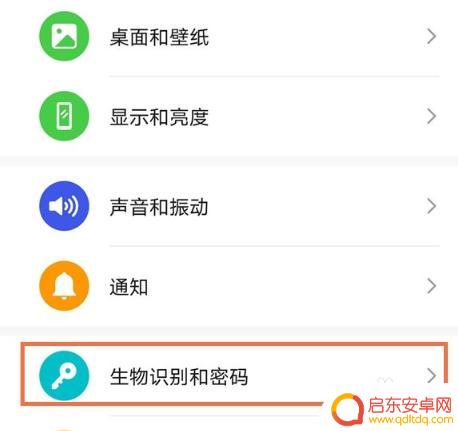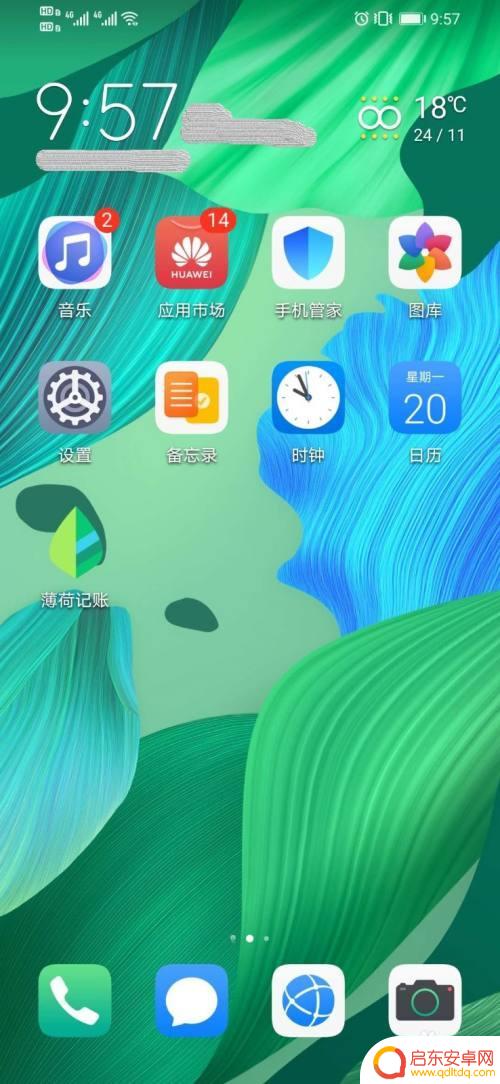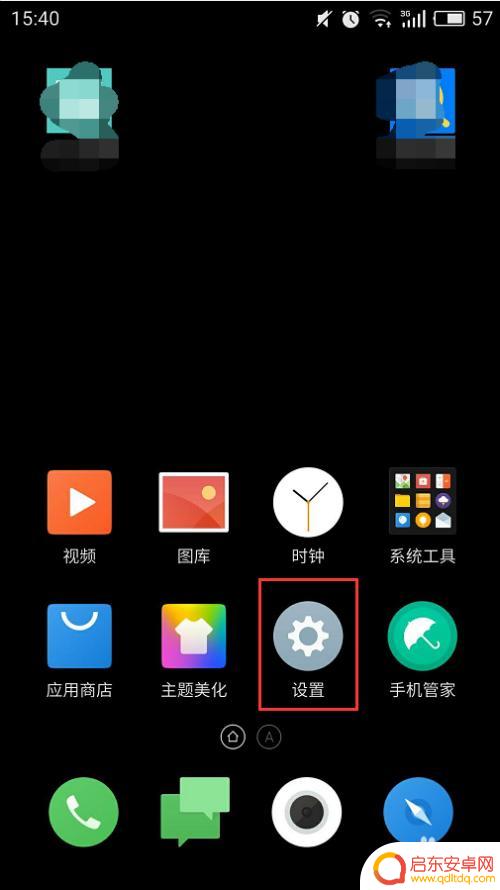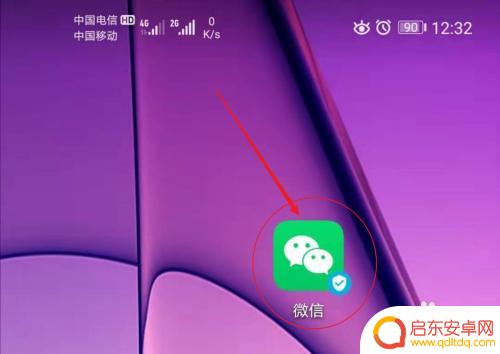华为手机怎样设置指纹锁屏 华为手机如何设置指纹开机密码
随着科技的不断发展,指纹识别技术被广泛应用于手机安全领域,作为一家领先的手机制造商,华为手机也不例外,为了进一步提升用户的手机安全性和便利性,华为手机推出了指纹锁屏和指纹开机密码功能。通过设置指纹锁屏,用户可以在解锁手机时,通过指纹验证的方式来保护个人隐私和重要数据。而设置指纹开机密码,则可以方便快捷地解锁手机,无需输入传统的密码或图案。接下来我们将详细介绍华为手机如何设置指纹锁屏和指纹开机密码,以帮助用户更好地保护手机安全。
华为手机如何设置指纹开机密码
步骤如下:
1.首先打开华为手机的应用桌面,在桌面中找到设置功能菜单。点击进入设置功能菜单页面,找到菜单页面中的生物识别和密码功能
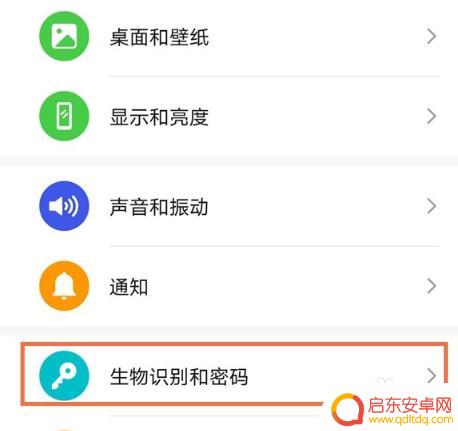
2.点击进入生物识别和密码功能页面,在该页面中找到指纹功能。点击进入指纹设置页面
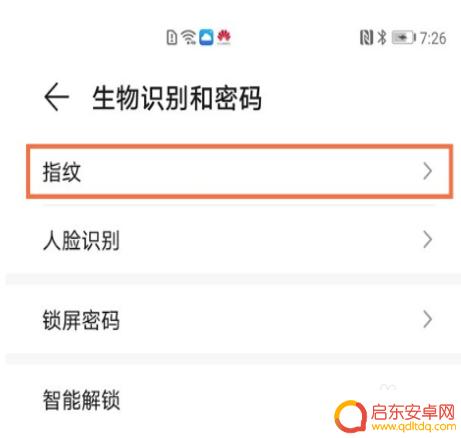
3.这个时候会要求你输入锁屏密码,输入完毕之后,点击新建指纹功能
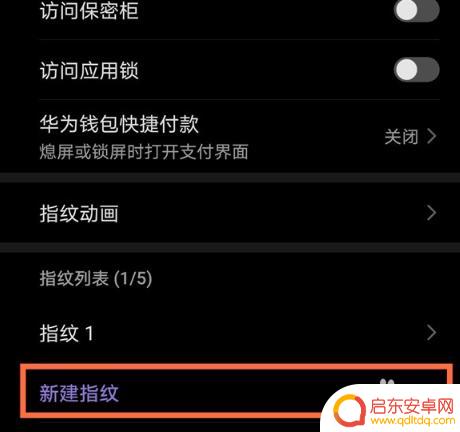
4.然后点击开始录入功能,将手指放在指纹的感应位置。这个一般在手机背面或者在前端的下端位置,录入指纹信息,点击确定即可

以上就是华为手机如何设置指纹锁屏的全部内容,如果还有不清楚的用户,可以参考以上小编的步骤进行操作,希望对大家有所帮助。
相关教程
-
华为手机的指纹在哪里设置呢 华为手机指纹开机功能设置方法
华为手机的指纹解锁功能一直备受用户关注,那么华为手机的指纹在哪里设置呢?在华为手机上设置指纹解锁功能非常简单,只需在设置中找到指纹与密码选项,然后按照提示进行指纹录入即可,用户...
-
华为手机如何设置指纹密码锁屏 华为手机指纹密码功能设置步骤
在现代社会中手机已经成为人们生活中必不可少的工具,为了保护手机中的个人隐私和重要信息,锁屏密码是必不可少的功能之一。而在众多手机品牌中,华为手机的指纹密码功能备受用户喜爱。设置...
-
怎么清除手机指纹锁(怎么清除手机指纹锁密码)
很多朋友问到关于怎么清除手机指纹锁的相关问题,小编就来为大家做个详细解答,供大家参考,希望对大家有所帮助!1如何删除华为手机指纹锁的指纹1、进入设置 > 生物识别和密码 &...
-
手机指纹设置怎么设置密码 如何在安卓手机上启用指纹解锁和设置锁屏密码
随着科技的不断进步,手机指纹解锁已经成为现代生活中的一项便捷而安全的技术,对于安卓手机用户而言,启用指纹解锁和设置锁屏密码是保护个人隐私和信息安全的重要步骤。通过设置手机指纹密...
-
如何在手机上存入指纹(如何在手机上存入指纹密码)
今天给大家介绍有关如何在手机上存入指纹的相关内容,希望对大家有所帮助,一起来看看吧。1怎样给手机设指纹?以华为 nova 7为例,添加指纹:进入设置 > 生物识别和密码 ...
-
华为手机怎样设置微信指纹支付 华为手机微信指纹支付如何开通
随着移动支付的普及,微信指纹支付成为了一种便捷和安全的支付方式,而在华为手机上设置微信指纹支付也变得非常简单。用户只需要在华为手机的设置中找到生物识别与密码选项,并在其中选择指...
-
手机access怎么使用 手机怎么使用access
随着科技的不断发展,手机已经成为我们日常生活中必不可少的一部分,而手机access作为一种便捷的工具,更是受到了越来越多人的青睐。手机access怎么使用呢?如何让我们的手机更...
-
手机如何接上蓝牙耳机 蓝牙耳机与手机配对步骤
随着技术的不断升级,蓝牙耳机已经成为了我们生活中不可或缺的配件之一,对于初次使用蓝牙耳机的人来说,如何将蓝牙耳机与手机配对成了一个让人头疼的问题。事实上只要按照简单的步骤进行操...
-
华为手机小灯泡怎么关闭 华为手机桌面滑动时的灯泡怎么关掉
华为手机的小灯泡功能是一项非常实用的功能,它可以在我们使用手机时提供方便,在一些场景下,比如我们在晚上使用手机时,小灯泡可能会对我们的视觉造成一定的干扰。如何关闭华为手机的小灯...
-
苹果手机微信按住怎么设置 苹果手机微信语音话没说完就发出怎么办
在使用苹果手机微信时,有时候我们可能会遇到一些问题,比如在语音聊天时话没说完就不小心发出去了,这时候该怎么办呢?苹果手机微信提供了很方便的设置功能,可以帮助我们解决这个问题,下...